Oglas
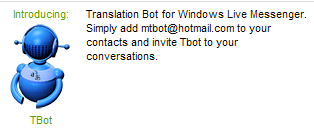 Če tržite izdelek ali storitev, ni boljšega načina za povezovanje z uporabniki, kot da govorite njihov jezik. Tudi v tej dobi spletnega freelancinga in socialnih omrežij bomo verjetno imeli stike, ki ne govorijo angleško. Kot je opisal Saikat, se lahko poskusite naučiti lingo z uporabo LiveMocha LiveMocha - Vonj kave in se nauči Lingo Preberi več . Uporabite lahko tudi katero koli Top 4 spletne storitve prevajanja Pozabite na Google Translate: 3 načine za natančen, hiter prevodNe glede na to, ali se nameravate prijaviti za službo ali stanovanje v tujini ali želite prevesti spletno stran, morate stvari urediti tudi s tujim jezikom. Preberi več ki jo je Marija pregledala, ko želite prevesti objavljeno vsebino. Kaj pa prevod v realnem času?
Če tržite izdelek ali storitev, ni boljšega načina za povezovanje z uporabniki, kot da govorite njihov jezik. Tudi v tej dobi spletnega freelancinga in socialnih omrežij bomo verjetno imeli stike, ki ne govorijo angleško. Kot je opisal Saikat, se lahko poskusite naučiti lingo z uporabo LiveMocha LiveMocha - Vonj kave in se nauči Lingo Preberi več . Uporabite lahko tudi katero koli Top 4 spletne storitve prevajanja Pozabite na Google Translate: 3 načine za natančen, hiter prevodNe glede na to, ali se nameravate prijaviti za službo ali stanovanje v tujini ali želite prevesti spletno stran, morate stvari urediti tudi s tujim jezikom. Preberi več ki jo je Marija pregledala, ko želite prevesti objavljeno vsebino. Kaj pa prevod v realnem času?
Na začetku naj priznam, da je strojni prevod običajno zanič. Vsak dan vam je veliko bolje s človeškimi prevajalci. Toda kaj počnete za klepet v realnem času? Do zdaj je za klepet v tujem jeziku moral uporabiti drugačnega odjemalca sporočil, kot je MeGlobe. Zdaj lahko uporabite Microsoftov TBot. Namestitev ni potrebna!
Microsoft ima impresivno paleto prevodna orodja za uporabnike, spletne skrbnike in razvijalce, kot je Live Translator, vendar izdaja Windows Live Messenger Translation bota (TBot) lani še vedno ni znana. S programom TBot lahko klepetate z drugimi v največ 13 tujih jezikih ali celo klepetate s samim TBotom, da se učijo tujega jezika. Še več, dejansko ne potrebujete programa Windows Live Messenger. Uporabite lahko katero koli Odjemalca IM, ki vam je všeč, dokler podpira protokol MSN. Poglejmo, kako lahko s TBotom uporabite 3 preproste korake za klepet v tujem jeziku.
1. korak: Dodajte TBot v svoje stike
Za začetek morate najprej dodati TBot na svoj seznam stikov.

V orodni vrstici Live Messenger izberite ikono "DDodaj stik" možnost, kot je prikazano zgoraj, in dodajte "˜[email protected]" kot kontaktni naslov.
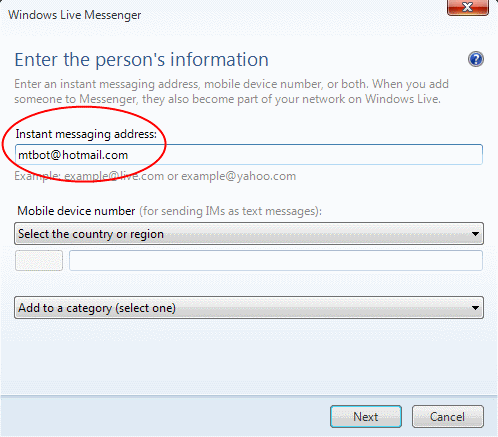
Kliknite "Pošlji povabilo" na naslednjem zaslonu dodate TBot na seznam stikov. Ni potrebe po osebnem sporočilu. Zdaj bi morali videti “˜Prevajalec kot enega od vaših razpoložljivih stikov, kot je prikazano spodaj:
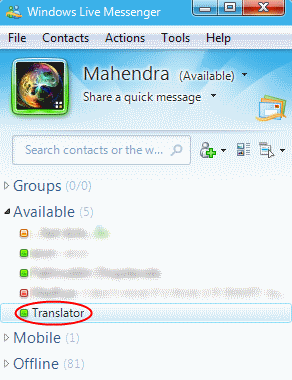
To je to. Vsi ste pripravljeni!
2. korak: Povabite TBot na pogovor
Če želite, da prevajalske storitve TBot pomagajo v pogovoru, kliknite »˜Povabi “ meni v pogovornem oknu.

Na seznamu stikov, ki se prikaže, izberite „Prevajalec (na voljo, agent)“.
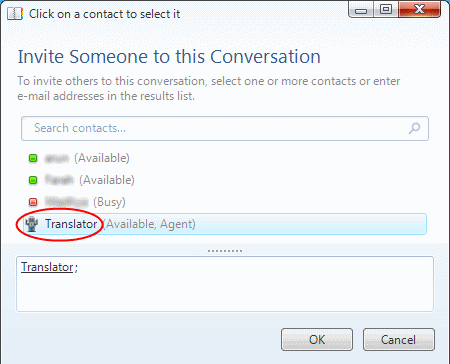
TBot začne pogovor in vas prosi, da izberete ciljni jezik.
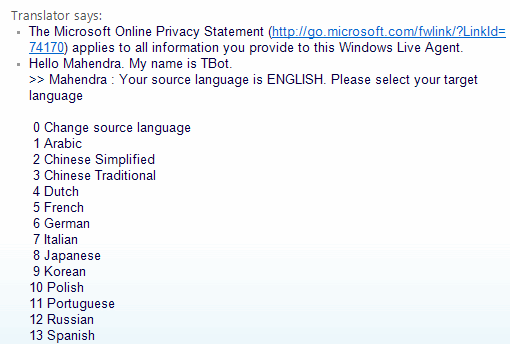
Kot primer sem izbral ruščino in vtipkal »˜12′:

Če želite preveriti seznam ukazov TBot, lahko vnesete "BTop?":
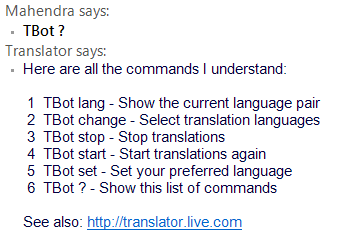
3. korak: Klepet v tujem jeziku
Zaradi te objave sem za posnemanje dveh oseb, ki klepetajo, uporabil dva različna odjemalca pomenkov - Windows Live Messenger in Pidgin. Predpostavimo, da sem Angleški frajer z Live Messengerjem, klepetajte z Ruski Gal ki ne želi namestiti nobene Microsoftove programske opreme in tako uporablja Pidgin v Linuxu. Ruski Gal uporablja »BBot change« ukaz, da izberete ruščino kot njo Izvorni jezik:

Če je TBot vse pripravljen za prevajanje na oba konca, oba zdaj klepetata. To je tisto, kar Angleški frajer vidi v svojem Live Messengerju:
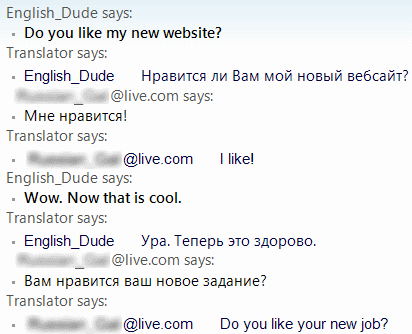
Medtem Ruski Gal v odjemalcu Pidgin vidi naslednje:

Kot vidite, Angleški frajer in Ruski Gal se pogovarjate s pomočjo TBot-ovega prevoda v realnem času.
TBot ima svoje lastni profil v Windows Live Spaces, kjer boste našli tudi mini-FAQ. Če potujete v tujo državo, dodajte TBot v Windows Live Messenger v napravi Windows Mobile, da dobite brezplačni asistent za prevajanje pri sebi!
Ste že preizkusili drugo programsko opremo za prevajanje v realnem času? Kakšne so bile vaše izkušnje s TBotom? Sporočite nam v komentarjih!
V IT (programski opremi) sem delal že več kot 17 let, v zunanji industriji, izdelkih in spletnih zagonih. Sem zgodnji posvojitelj, tehnološki trend in očka. Čas porabim za pisanje za MakeUseOf, kot urejevalnik s krajšim delovnim časom pri Techmemeu in bloganje pri Skeptic Geek.

